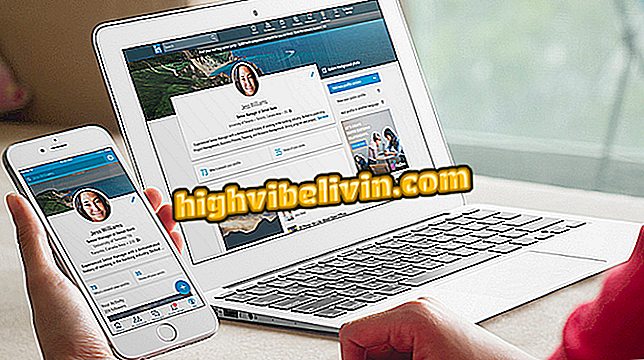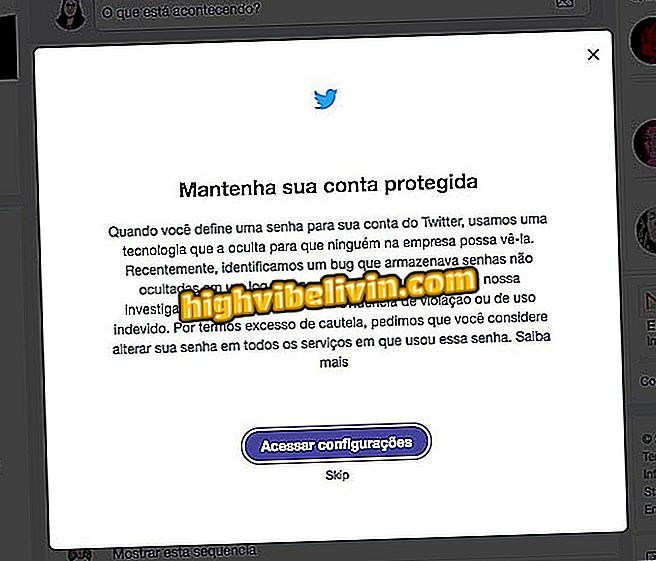كيفية إعداد موجه ثنائي النطاق وتحسين شبكة Wi-Fi في منزلك
يمكن استخدام أجهزة التوجيه الحديثة في وضع النطاق المزدوج. وهذا يعني أن الوحدة قادرة على نقل الموجات الراديوية على ترددين في وقت واحد: 2.4 غيغاهرتز و 5 جيجاهرتز ، الأول ، وهو قياسي ، يوفر سرعة أقل واختراق أكبر للإشارة ، في حين أن الثانية يمكنها نقل البيانات باستخدام السرعة ، ولكن نطاقها أقل. من الناحية العملية ، تساعد التكرارات المشتركة على تحسين جودة الإشارة لشبكة Wi-Fi في منزلك.
يصل TP-Link إلى راوتر البرازيل ديكو M5 مع تغطية تصل إلى 400 متر مربع
راجع البرنامج التعليمي التالي حول إعداد وضع النطاق الثنائي على جهاز التوجيه Apple. تم تنفيذ الخطوة خطوة في كبسولة AirPort Time ، لكن النصائح صالحة أيضًا لـ AirPort Express ، بغض النظر عن الجيل.

تعرف على كيفية تشغيل وضع النطاق الثنائي على جهاز توجيه Apple
الخطوة 1. افتح "AirPort Utility". للقيام بذلك ، اضغط على "command + spacebar" لفتح بحث Spotlight وأدخل "AirPort Utility" (بدون علامات اقتباس) ؛

افتح الأداة المساعدة AirPort
الخطوة 2. بعد ذلك ، انقر فوق اسم AirPort الخاص بك ، وفي النافذة المنبثقة التي تظهر ، انقر فوق "تحرير" ؛

إعدادات الوصول AirPort
الخطوة 3. في إعدادات جهاز التوجيه ، انتقل إلى علامة التبويب "لاسلكي" وانقر على "خيارات الاتصال اللاسلكي ..." ؛

افتح الخيارات اللاسلكية
الخطوة 4. قم بتمكين خيار "5 GHz Network Name" (اسم شبكة GHz 5) وإذا كنت تريد ، يمكنك استخدام اسم مختلف للشبكة. أدناه يمكنك اختيار القنوات لكل من الترددات أو تركها على الأوتوماتيكية. حالما يتم ذلك ، انقر فوق "حفظ".

تمكين شبكة ذات نطاق مزدوج
الخطوة 5. العودة إلى الشاشة السابقة ، انقر فوق "تحديث".

احفظ التغييرات
الخطوة 6. وأخيرا ، انقر فوق "متابعة" لإعادة تشغيل جهاز التوجيه وتفعيل وضع النطاق المزدوج.

إعادة تشغيل AirPort
جاهزة! بهذه الطريقة ، يمكنك تهيئة الشبكة ذات النطاق المزدوج على جهاز التوجيه من Apple وتحسين جودة الإشارة لشبكة Wi-Fi.
كيفية وضع حد للسرعة على جهاز التوجيه؟ انظر في المنتدى